تسلسل إغلاق Linux
قبل البدء في العرض التوضيحي للأوامر المتاحة ، أود أن أتناول المزيد من التفاصيل حول تسلسل الإجراءات التي يتم تنفيذها تلقائيًا والتي يتم إطلاقها بعد تنشيط الأدوات المساعدة المقابلة. سيسمح لك ذلك بمعرفة المزيد حول مبادئ الإغلاق ، كما أنه مفيد في الحالات التي سيتم فيها استخدام خيارات محددة لهذا الغرض.
- تم إنهاء جميع عمليات المستخدم. على سبيل المثال ، تم إيقاف تشغيل محرر النصوص أو المستعرض.
- يتم إرسال إشارة SIGTERM إلى جميع العمليات النشطة تمامًا. لمزيد من التفاصيل حول هذه الإشارات ، نقترح قراءة المقالة على الرابط أدناه.
- التالي هو إشارة SIGKILL. إنه "يقتل" تلقائيًا تلك العمليات التي لم تكمل عملها بعد.
- يتم تثبيت جميع أنظمة الملفات على الإطلاق في الوضع "للقراءة فقط".
- يجري إعداد معدات الإغلاق الخارجية.
- مساحة المستخدم محظورة. يؤدي هذا إلى ضمان عدم قيام المستخدم بتشغيل أي تعليمات برمجية أخرى.
- يتم تعطيل جميع الأجهزة الطرفية تقريبًا.
- انقطع التيار الكهربائي عن الكمبيوتر.
اقرأ أيضا: أعد تشغيل Linux عبر وحدة التحكم
أنت الآن تعرف تسلسل جميع الإجراءات التلقائية التي تبدأ عندما يتم إغلاق الكمبيوتر بشكل طبيعي.
الطريقة 1: الاغلاق
الفريق معروف للكثيرين اغلق أصبح أول من نريد التحدث عنه في إطار مادة اليوم. هناك خيارات إضافية تنطبق على هذه الأداة ، لذلك دعونا نركز عليها أولاً:
- -ح, -وقف - قطع التيار دون استكمال مسبق لجميع العمليات ؛
- -P, —قوة - إغلاق النظام القياسي ؛
- -r, -اعادة التشغيل - إرسال النظام لإعادة التشغيل ؛
- -ك - لا يقوم بأي إجراء ، ولكنه يعرض فقط رسالة إيقاف التشغيل على الشاشة ؛
- -الان جميعا - الاغلاق دون عرض الرسالة المقابلة ؛
- -ج - الغاء الاغلاق المقرر.
الآن دعونا نلقي نظرة على بعض الطرق البسيطة لاستخدام اغلق باستخدام خيارات إضافية.
- يركض "طرفية" بطريقة مريحة لك ، على سبيل المثال ، من خلال الرمز المقابل في القسم "التطبيقات" أو عن طريق الضغط على مفتاح الاختصار Ctrl + Alt + T..
- في السطر الذي يظهر ، أدخل
sudo الاغلاق - ح الآنلإيقاف تشغيل جهاز الكمبيوتر الخاص بك على الفور. - يتم تنفيذ هذا الإجراء نيابة عن المستخدم المتميز ، لذلك سيتعين عليك تأكيده عن طريق إدخال كلمة مرور. سيتم بعد ذلك إيقاف تشغيل جهاز الكمبيوتر على الفور.
- إذا كنت ترغب في تأخير إيقاف التشغيل ، على سبيل المثال ، لمدة خمس دقائق ، فسيتعين عليك تغيير الخط إلى
sudo الاغلاق -h +5أين +5 هو بالضبط الوقت المحدد الذي سيتم بعده إيقاف تشغيل نظام التشغيل. - عند دخول الأمر
sudo الاغلاق -cسيتم إلغاء الإغلاق المجدول. - استعمال
sudo الاغلاق - الساعة 21:00لتعيين نقطة الإغلاق الدقيقة عن طريق تغيير الوقت حسب الحاجة.
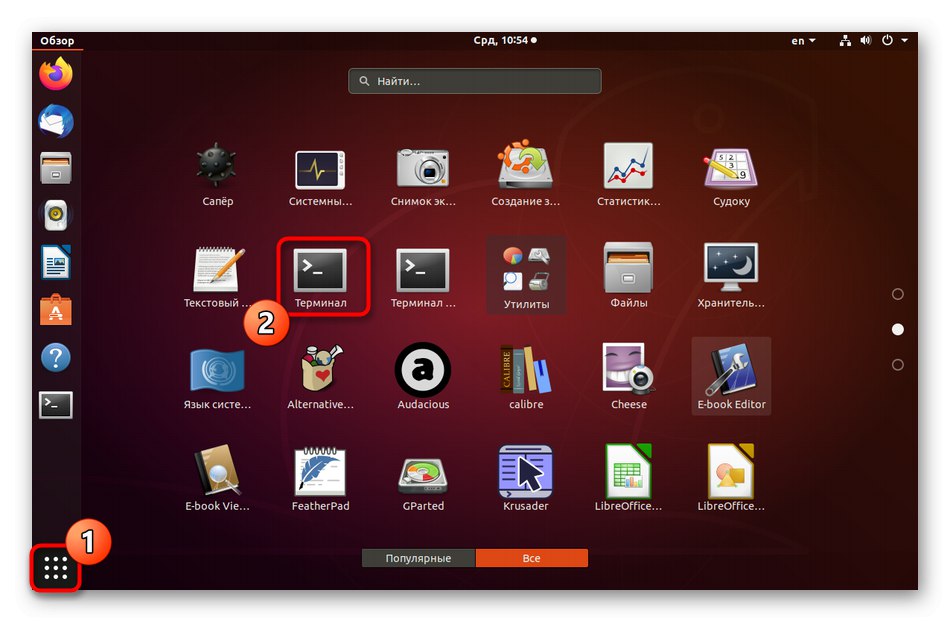
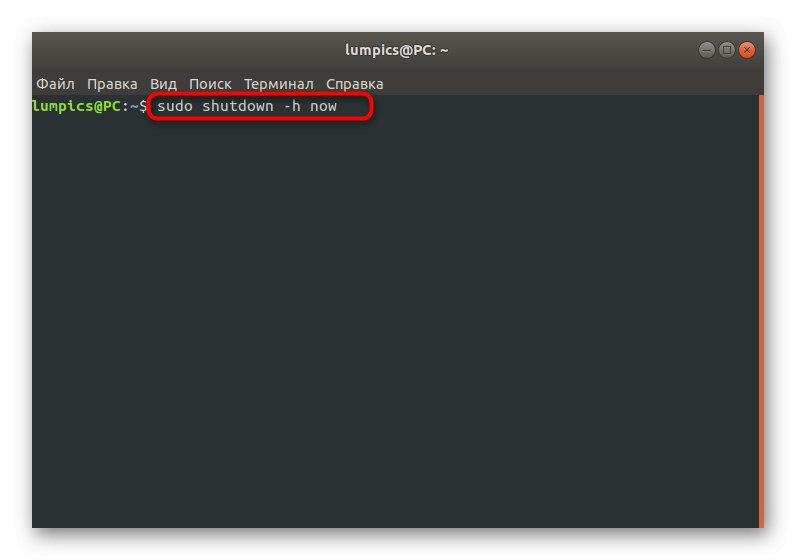
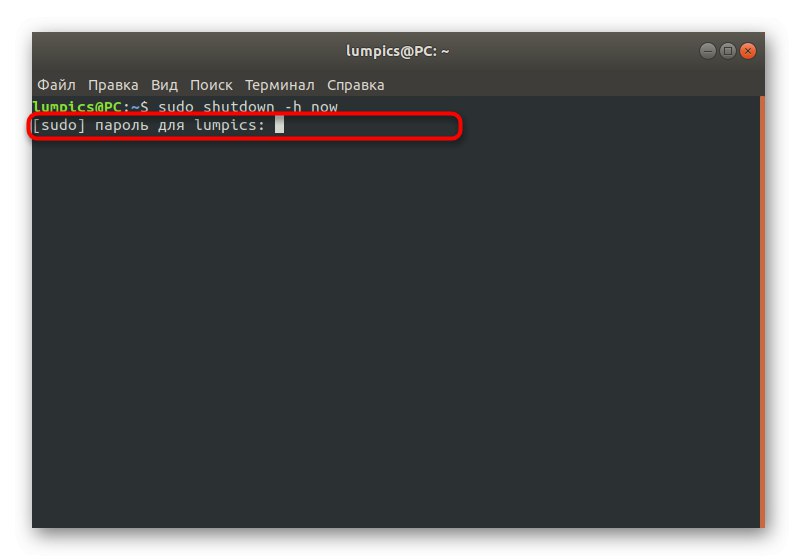
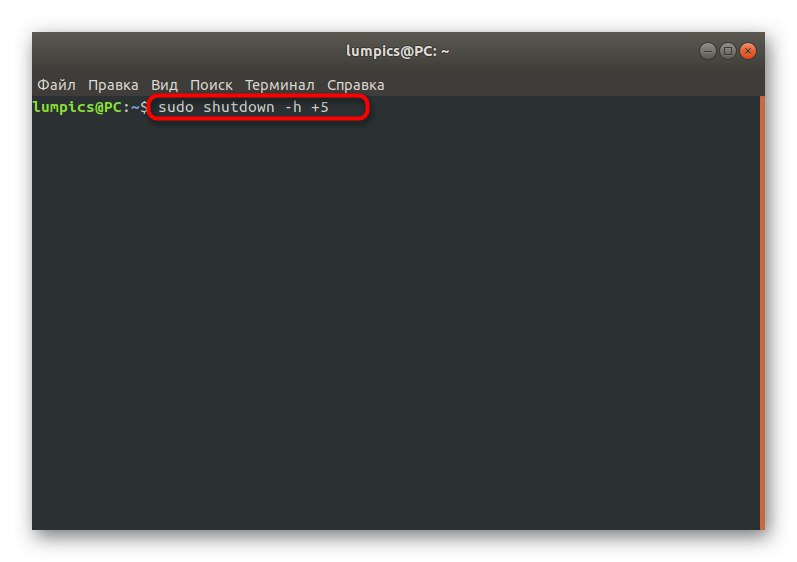
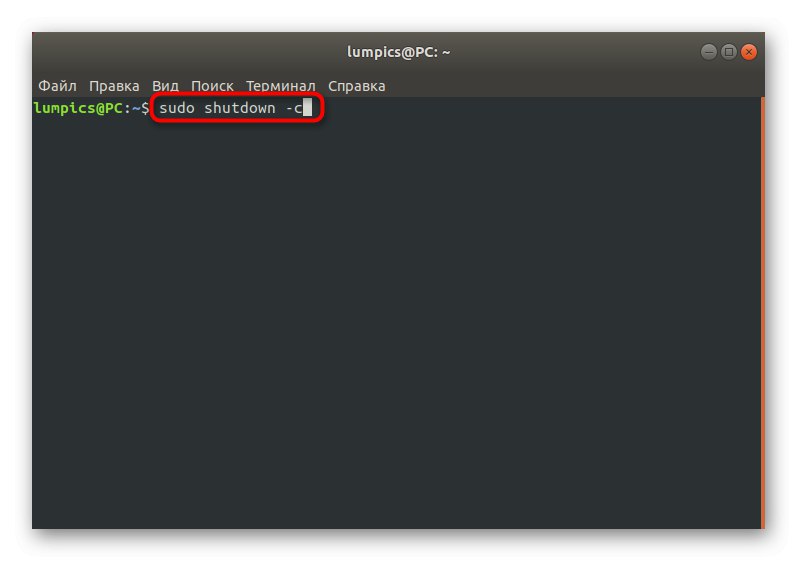
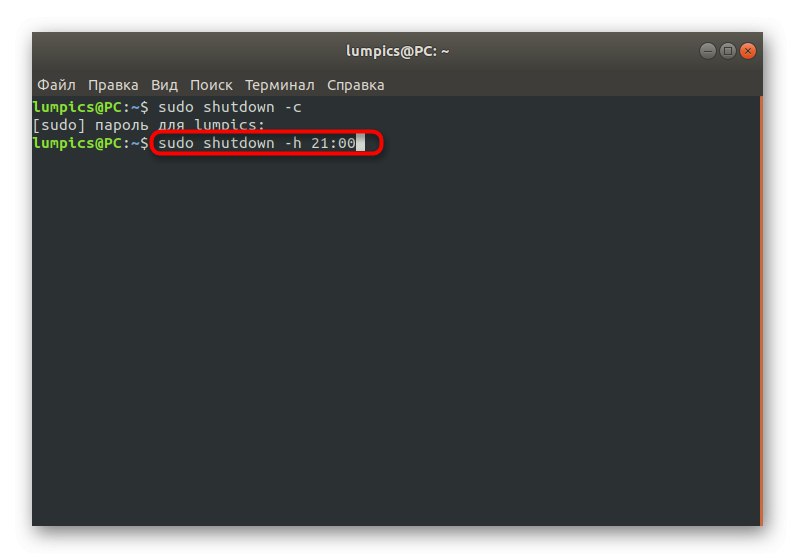
كما ترى ، لا يوجد شيء صعب في استخدام الأمر اغلق لا. عليك فقط تعلم بناء الجملة وفهم المواقف التي تستخدم فيها هذه الأداة. إذا اتضح أنه غير مناسب ، فاستمر في دراسة الطرق التالية.
الطريقة 2: إعادة التشغيل
إذا انتبهت إلى المقالة الخاصة بإعادة تشغيل Linux من خلال وحدة التحكم المشار إليها في الرابط أعلاه ، فسترى أن الأمر يسمح لك بالتعامل مع هذه المهمة اعادة التشغيل... تنطبق الحجج الإضافية عليه ، مما يسمح لك ببساطة بإغلاق النظام. ثم يجب أن يبدو خط الإدخال sudo reboot -p... أدخله وقم بتنشيطه لإنهاء جلستك الحالية على الفور.
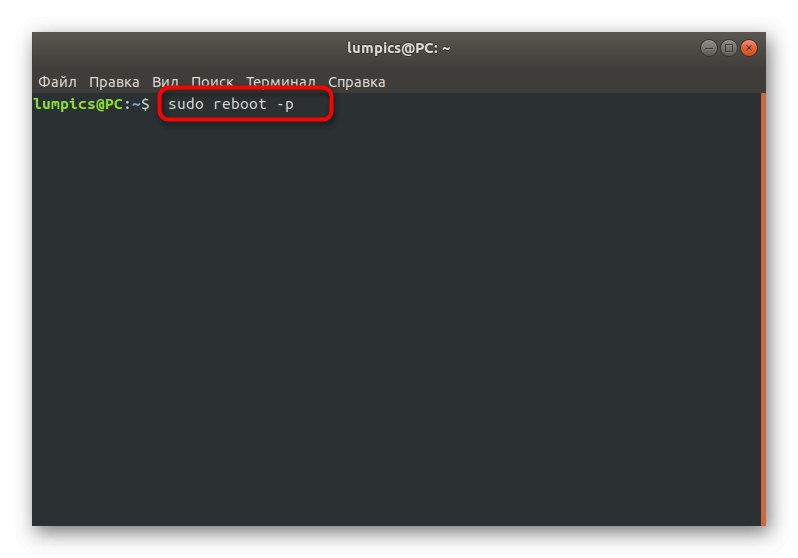
الطريقة الثالثة: انقطاع التيار الكهربائي
يسمى الأمر الأخير الذي نريد التحدث عنه في إطار مادة اليوم انقطاع التيار الكهربائي... في الواقع ، اسمه يتحدث بالفعل عن نفسه ، وتحتاج فقط إلى إدخال نفس الكلمة في وحدة التحكم بحيث يتم إيقاف تشغيل الكمبيوتر على الفور. في هذه الحالة ، لن تضطر إلى استخدام أي خيارات إضافية ، والأداة المساعدة ليس لها ميزات أخرى ، فيما يتعلق بها سننهي التعرف عليها.
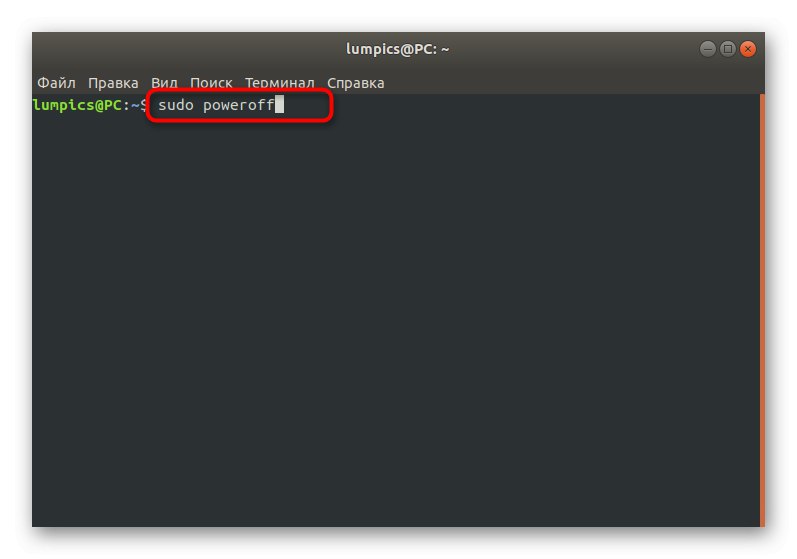
الطريقة الرابعة: النظام الفرعي SysRq
إذا كنت معتادًا على ترتيب المفاتيح على لوحة المفاتيح ، فأنت تعلم أن هناك مفتاحًا بالاسم "SysRq" (لا يتم توضيح اسمه على جميع لوحات المفاتيح ، ولكن في نفس الوقت يكون دائمًا على المفتاح شاشة الطباعة). في أنظمة تشغيل Linux ، يوجد نظام فرعي بنفس الاسم يعمل على مستوى النواة. إذا قمت بالضغط باستمرار على مجموعة المفاتيح المقابلة ، فسيتم إيقاف تشغيل النظام. تبدو هذه المجموعة كما يلي: Alt + SysRq + O... قررنا التحدث عن هذا الخيار في نهاية مقال اليوم ، لأنه في بعض الأحيان يكون من المستحيل إدخال أوامر وحدة التحكم لإيقاف تشغيل الكمبيوتر.
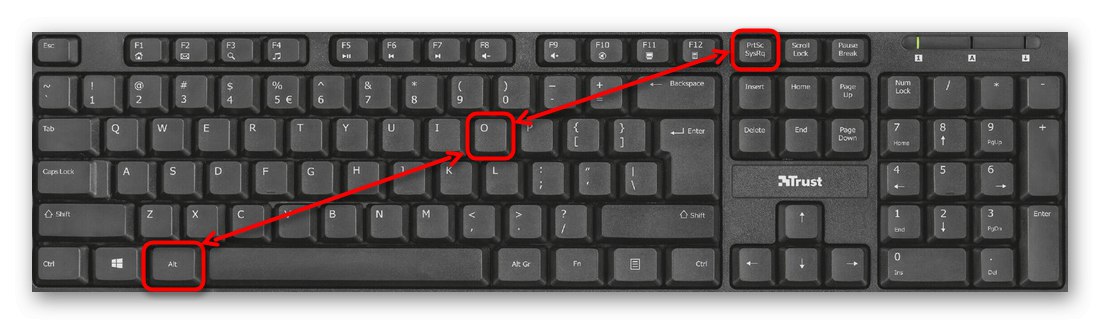
لقد تعرفت اليوم على أربع طرق مختلفة لإعادة تشغيل Linux ، وهي بدائل للزر الافتراضي الموجود في واجهة المستخدم الرسومية. يبقى فقط اختيار الطريقة المثلى لاستخدامها في الوقت المناسب.